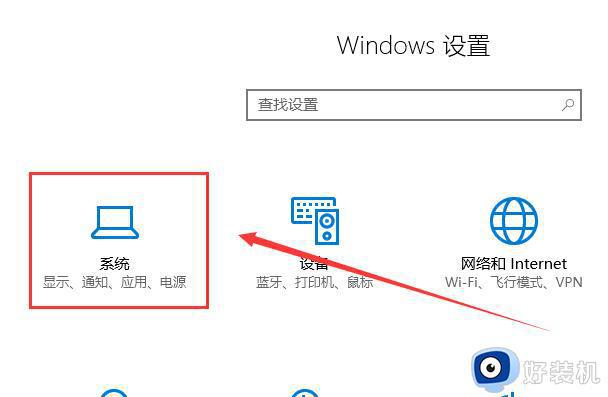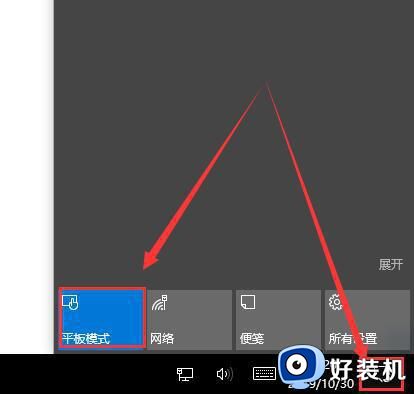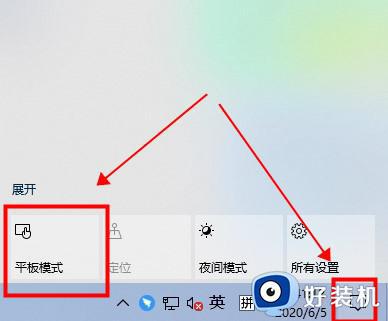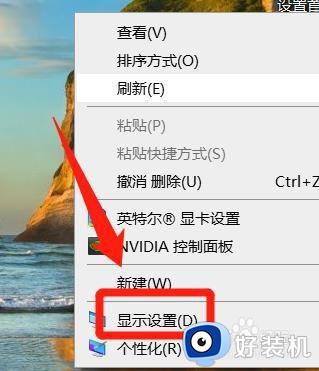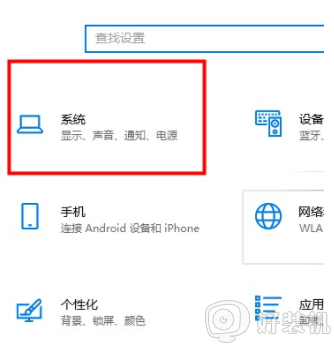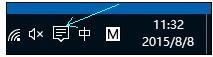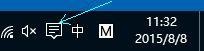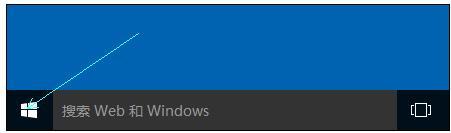win10平板模式怎么切换电脑模式 win10切换平板模式和电脑模式的方法
有同学说使用win10系统的时候,突然发现有个功能叫做平板模式,win10平板模式怎么切换电脑模式?平板模式是win10最新内置的一个操作模式,它让win10系统在不同设备中也可以有很好的兼容性。那如果不想使用平板模式要怎么切换成电脑模式呢,一起来看看具体的切换教程吧。
下载推荐:win10极限精简版
具体方法如下:
1、点击左下角开始菜单按钮,然后点击打开“设置”选项,如图:
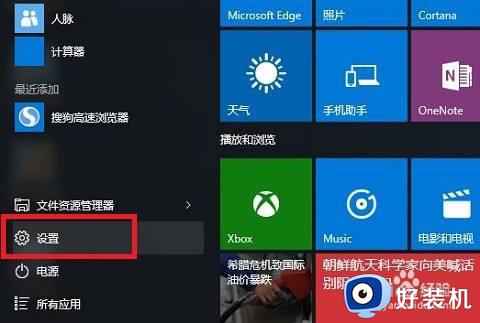 2、接着在“设置”窗口中点击打开“系统”设置选项,如图:
2、接着在“设置”窗口中点击打开“系统”设置选项,如图:
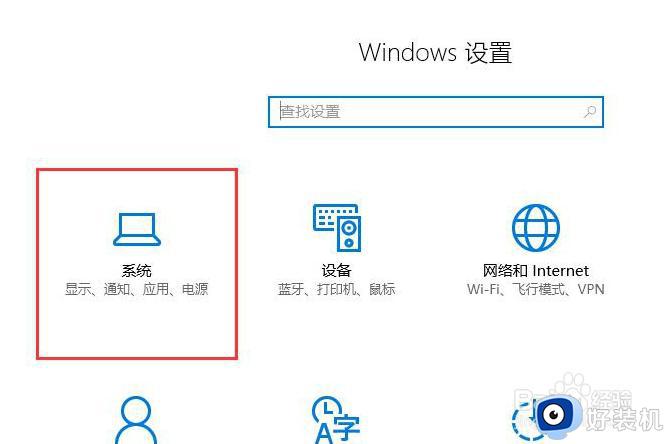 3、在窗口左边的选项列表里,可以看到有一个“平板电脑模式”选项,在右侧可以对“平板电脑模式”选择“开”或“关”来完成普通模式和平板电脑模式的切换,在下边的“当我登录时”有“转到桌面;自动转换到平板电脑模式;记住我上次使用的内容”三个选项,在“当该设备自动将平板电脑模式切换为开或关时”有“不询问我不进行切换;切换前始终询问我;不询问我始终进行切换”三个选项,用户可以根据需要进行个性化的选择,如图:
3、在窗口左边的选项列表里,可以看到有一个“平板电脑模式”选项,在右侧可以对“平板电脑模式”选择“开”或“关”来完成普通模式和平板电脑模式的切换,在下边的“当我登录时”有“转到桌面;自动转换到平板电脑模式;记住我上次使用的内容”三个选项,在“当该设备自动将平板电脑模式切换为开或关时”有“不询问我不进行切换;切换前始终询问我;不询问我始终进行切换”三个选项,用户可以根据需要进行个性化的选择,如图:
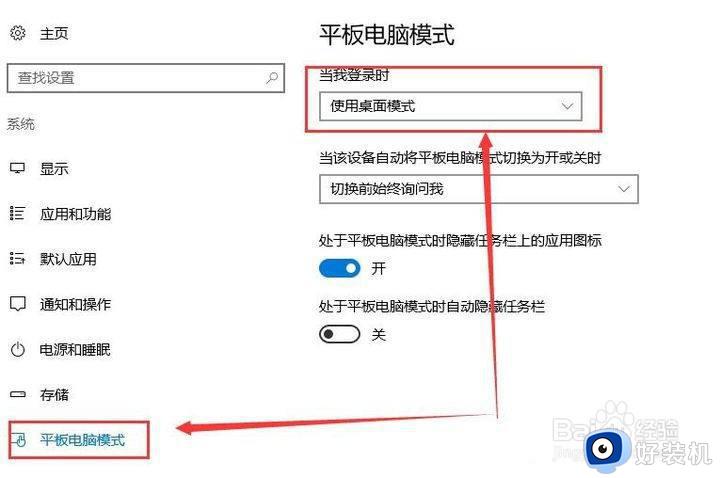
上文就是给大家总结的关于win10平板模式怎么切换电脑模式的全部内容了,平时大家在遇到这种情况的时候,就按照上述的方法进行操作就好了哦。